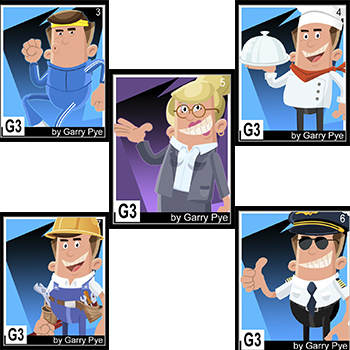Как мы можем помочь?
Интеллектуальный экспорт в After Effects
Smart Export в After Effects (новое в версии 4.5)
В статье Cartoon Animator и Adobe After Effects + Script я уже рассказывал о этом нововведении, а в версии 4.5 появились кое какие изменения и подробности.
Интеллектуальный экспорт (Smart Export) с возможностью экспорта в After Effects автоматически воссоздавать идентичные структуры сцены и представлять ваши проекты CTA с выбранными объектами в Adobe AE.
Этот метод создает оптимизированный конвейер между Cartoon Animator и Adobe After Effects . Это ускоряет вывод анимации и экономит ваше время при изменении макета в видеоредакторе. После импорта ваших проектов с помощью Cartoon Animator – AE Script взаимосвязи слоев и ключи преобразования объектов вводятся для бесшовной пост-обработки.
Преимущества Smart Export :
- Анимированные объекты с оптимизированными границами можно легко комбинировать с другими видеоматериалами.
- Предоставляйте полезную информацию в файле JSON , такую как ключи движения камеры, ключи преобразования объектов, Z-глубина каждого объекта и взаимосвязи слоев.
- Фильтровка статических объектов в отдельные изображения, что упростит управление вашими объектами и сэкономит время вывода и место для хранения.

Экспорт последовательных изображений и видео
На панели Export to After Effects вы можете выбрать экспорт PNG Sequence (последовательные изображения в формате PNG) или отдельные прозрачные видео MOV в зависимости от производительности вашей системы.

| Поддерживаемый формат | PNG Sequence | MOV видео |
|---|---|---|
| Скорость вывода | Быстро без сжатия | Медленно с сжатием QuickTime |
| Размер файла | Исходный размер изображения | Размер сжатого файла |
| Разрешение | Исходное качество без сжатия | Максимум 4096 x 4096 для сжатия QuickTime * |
| Предварительный просмотр | Медленно | Быстро |
*Обратите внимание, что когда движение объекта превышает максимальный выходной размер MOV (4096 x 4096), последовательности изображений PNG будут сгенерированы вместо видео MOV .
Установка AE Script для Cartoon Animator
Установка Cartoon Animator – AE Script требуется для включения импорта проекта CTA в Adobe A E . После экспорта проектов CTA вы можете использовать панель Cartoon Animator – AE Script для импорта проектов CTA в Adobe After Effects .
Совместимость программного обеспечения
Cartoon Animator – AE Script совместим со следующими версиями Adobe After Effects :
- CC 2021 , CC 2020 , CC 2019 , CC 2018
- CS 6 , CS 5
Установка скрипта AE
Для установки AE Script выполните следующие действия.
Скачайте скрипт с официального веб-сайта Reallusion или с нашего проекта Скачать.

* Обратите внимание, если вы были пользователем бета-версии Cartoon Animator – AE Script , пожалуйста, повторно загрузите и переустановите его, чтобы получить обновленную версию 2.0 .
Разархивируйте Zip-файл. Скопируйте и вставьте файл Cartoon Animator – AE Script.jsx в папку ScriptUI Panels в программе AE.
По умолчанию нахождение по следующему пути:
– Windows: C:\Program Files\Adobe\Adobe After Effects <version>\Support Files\Scripts\ScriptUI Panels
– Mac: Applications/Adobe After Effects CC <version>/Scripts/ScriptUI Panels
Если такой папки нет создайте папку с именем ScriptUI Panels .

Откройте AE и перейдите в меню Windows и выберите команду Cartoon Animator – AE Script.jsx
Откроется панель Cartoon Animator – AE Script . Нажмите кнопку « Импортировать проект (JSON)» и выберите файл JSON.

Вы можете просматривать журналы выполнения, загружая файл JSON, создавая проект AE, создавая фон, звук проекта / актера, камеру, слои объектов, задавая свойства камеры и слоя объекта и т. Д.
Вы также можете нажать кнопки которые находятся в нижней части окна, чтобы больше узнать о Cartoon Animator – AE Script :
- Учебный ресурс : перейдите на главную страницу продукта Cartoon Animator – AE Script .
- Бесплатная пробная версия : перейдите на официальную страницу загрузки, чтобы загрузить пробную версию Cartoon Animator и испытать создание и анимацию своих мультяшных персонажей, а затем экспортировать свой проект в After Effects с помощью Cartoon Animator – AE Script .
Почему иногда не работает скрипт в After Effects
Убедитесь, что параметр « Разрешить сценариям записывать файлы и доступ к сети» включен на панели « Настройки».

Экспорт выбранных объектов из CTA
В Cartoon Animator можно экспортировать выбранные объекты из проекта CTA для последующей обработки в AE.
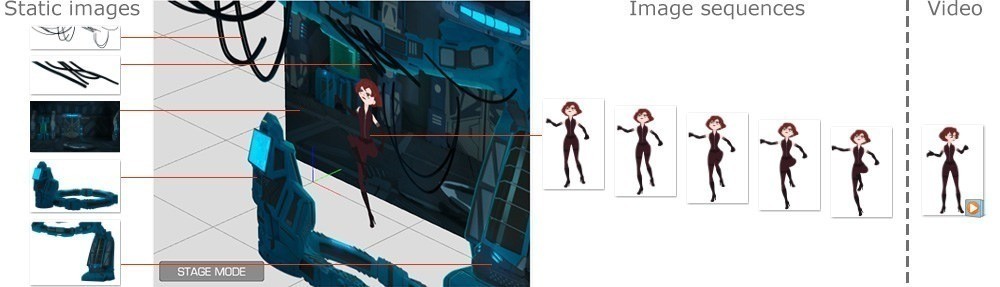
Экспорт проекта CTA в пакет для After Effects
Создайте проект с объектами в Cartoon Animator.
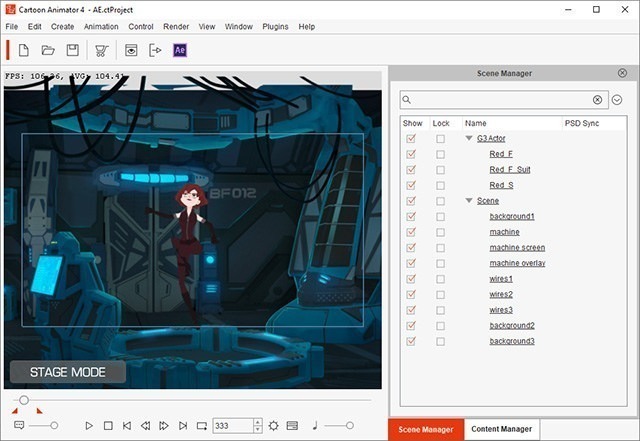
Нажмите кнопку « Экспорт в After Effects» на панели инструментов проекта.

Так же можно это сделать из главного меню.

Откроется панель « Экспорт в After Effects».
В разделе « Выбор объектов»– Select Object(s) выберите нужные объекты и тип мультимедиа, который вы хотите экспортировать ( последовательность PNG или видео MOV ).

– В разделе « Параметры экспорта» – Export Settings выберите разрешение изображения, размер кадра, частоту кадров и диапазон экспорта.

Нажмите кнопку « Экспорт» и перейдите в папку, в которой вы хотите сохранить пакет CTA. Дайте имя пакету CTA, а тем временем будет создан файл JOSN для импорта проекта CTA в After Effects (в данном случае AE_2.0). Когда рендеринг будет завершен, в окне браузера отобразится пакет CTA вместе с файлом JOSN.

Обратите внимание, что когда обнаруживается, что смещение движения объекта превышает максимальный выходной размер MOV (4096 x 4096), появляется сообщение, как показано ниже. Вы можете просмотреть исключенные объекты по ссылке на нем, прежде чем щелкнуть OK, чтобы сгенерировать последовательности изображений PNG вместо видео MOV
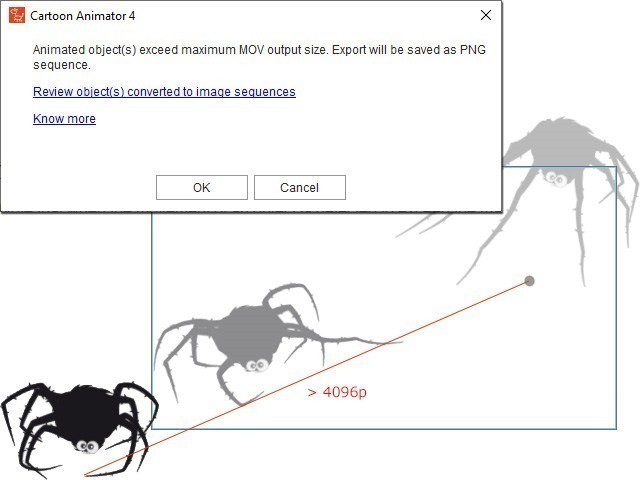
В папке пакета CTA экспортируемые объекты сгруппированы по соответствующим папкам:
- Audio
- Sequence Image
- Single Image
- Video.

Обновление пакета СTA
Пока вы сохраняете идентичные настройки экспорта на панели « Экспорт в After Effects» , вы можете добавлять любые объекты в экспортированный пакет CTA. Вы также можете изменить существующий объект, переименовав измененный объект и снова экспортировав проект.
Учитывая, что вы впервые экспортировали персонаж в последовательность PNG. После добавления анимации к существующему персонажу вы можете снова экспортировать его, выбрав MOV Video, чтобы обновить анимацию в AE.
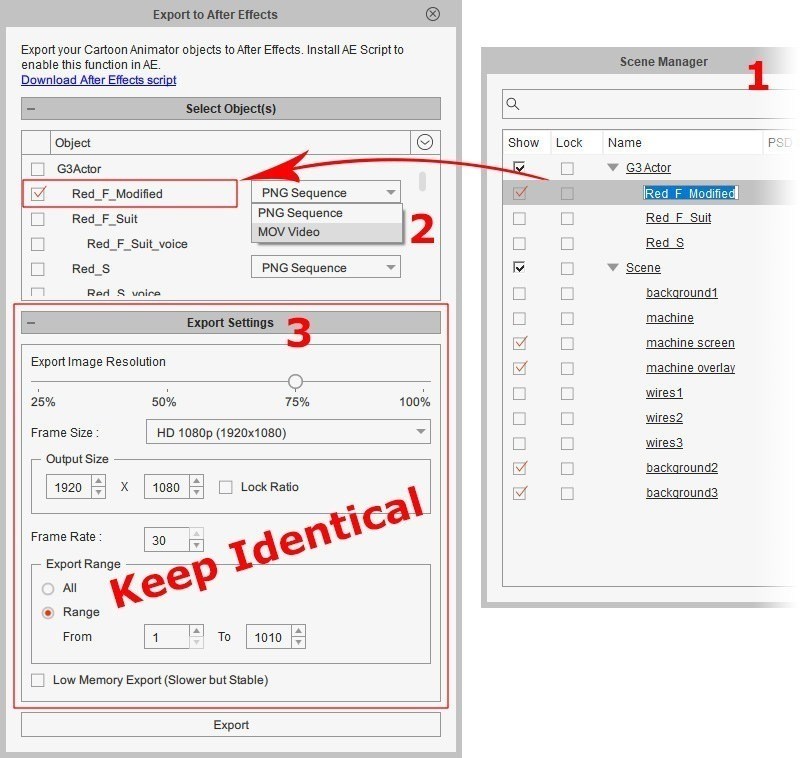
- Переименуйте измененный объект, выбрав его в Менеджере сцены и нажав F2. Имя объекта в « Экспорт в After Effects» будет синхронизировано.
- Выберите новый объект (ы), который вы хотите добавить в CTA Package. Затем выберите тип мультимедиа из раскрывающегося списка рядом с объектом ( в данном случае MOV Video ).
- Убедитесь, что параметры экспорта , включая разрешение изображения, размер кадра, частоту кадров, диапазон экспорта и т. Д., идентичны последним выходным данным для целевого пакета CTA.
- Нажмите « Экспорт» , а затем выберите перезапись предыдущего файла JSON (в данном случае AE_2.0).

Появится подтверждающее сообщение. Нажмите Да.
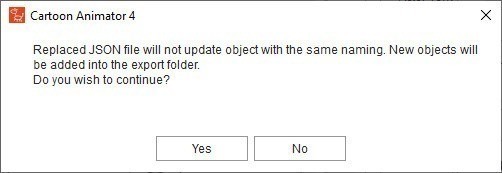
JSON – файл будет обновляться в соответствующих папках. После повторного импорта проекта CTA (JSON) в AE вручную настройте порядок слоев для новых объектов. Ключи преобразования из упорядоченных изображений PNG, экспортированных впервые, можно скопировать и вставить во вновь импортированное видео MOV для обновления анимации CTA в AE.
Что внутри пакета CTA

JSON файл с тем же именем вне папки CTA пакета, позволяет представлять идентичную структуру сцены в Adobe After Effects . Этот файл JSON понадобится вам при импорте проектов CTA через панель Cartoon Animator – AE Script в Adobe After Effects . Он дает важную информацию о следующем:
Параметры вывода на панели « Экспорт в After Effects» : разрешение изображения, размер кадра, частота кадров, диапазон экспорта и т. Д.
Информация о проекте и объекте: клавиши перемещения камеры, именование объектов, глубина, порядок слоев и ключи преобразования, такие как положение, поворот и масштаб.
Объекты внутри папки пакета CTA сгруппированы по четырем соответствующим папкам: Audio , Sequence Image , Single Image и Video .
Audio
В эту папку будут выводиться аудиоданные из проекта Sound FX1 , Sound FX2 и Music.
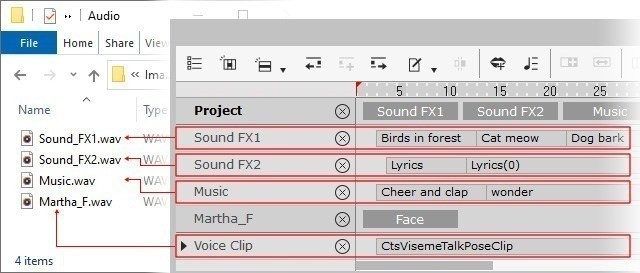
- Файлы на каждой дорожке под проектом основного трека будет выводиться на один медиа – файл в WAV формате, идентичные названию трека.
- Голоса объектов также будет выводиться в эту папку при выборе последовательности PNG для экспорта. Например, голос персонажа из дорожки голосового клипа будет выводиться в один медиафайл в формате WAV , идентичные названию объекта.
Sequence Image
Анимированные объекты параметра « Последовательность PNG» будут сгенерированы в соответствующие папки в этой папке. Это может быть Actor (вместе с его аксессуарами), Prop, Scene Element, Image Layer, Text Bubble, Effect и Background.
Последовательности визуализированных изображений будут иметь исходный размер объектов и соответствовать их максимальным ограничениям для движений. То есть они не ограничиваются безопасной зоной, как показано ниже.
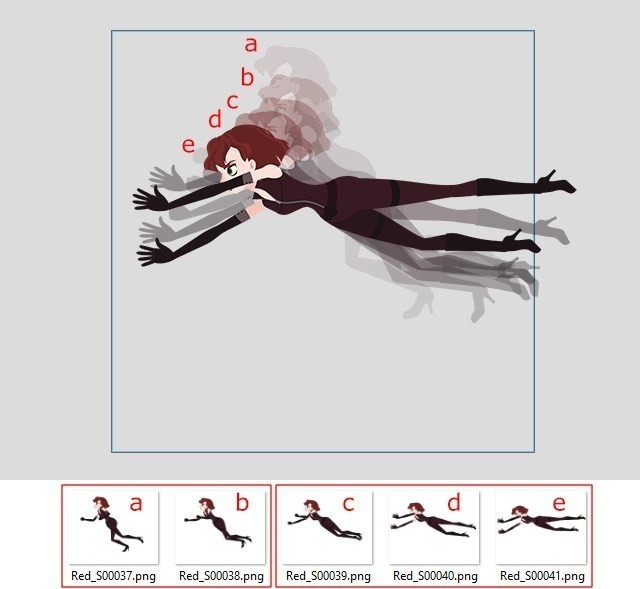
Если объект установлен как невидимый в определенные периоды времени, последовательности прозрачных изображений PNG будут выводиться черным цветом, что означает, что альфа-канал равен 0.

Single Image
В эту папку будет выводится только статический фон, объекты или объекты с ключами преобразования. Последовательности визуализированных изображений будут иметь исходный размер объектов.

Prop, Scene Element, Image Layer, Text Bubble и Effect без анимации или анимированный с помощью клавиш трансформации (на Transform дорожки) будет выводиться как единое изображение, так как данные преобразований (положение, вращение, масштаб) может быть записано в дополнительный файл JSON и перенесен в свойства слоя объекта в AE.
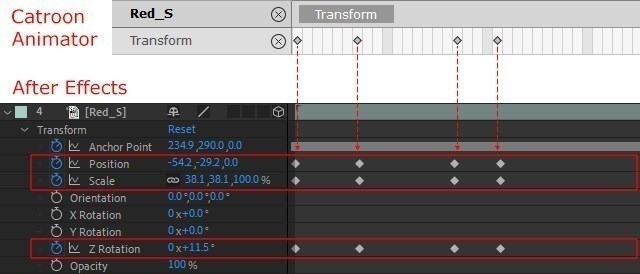
Фоновое изображение будет получено из библиотеки « Сцена» > « Фон» или из предустановленного цвета фона или изображения на панели « Настройки проекта» . Если фоновое изображение не применено, фон по умолчанию, серый, как показано в области просмотра, будет сгенерирован в формате PNG.
Video
Анимированные объекты опции MOV Video будут экспортированы в отдельные прозрачные видео фалы в эту папку. Это может быть Актер (вместе с его аксессуарами), Prop, Scene Element, Image Layer, Text Bubble, Effect и Background.
Рендеринг видео будет иметь исходный размер объектов и соответствовать их максимальным ограничениям для движений. То есть они не ограничиваются Безопасной зоной .
- Когда перемещение объекта превышает максимальный выходной размер MOV (4096 x 4096), последовательности изображений PNG будут сгенерированы в папке Sequence Image вместо MOV Video.
- Видео объекта будет содержать голос объекта, если вы выберете экспорт голоса объекта. Например, голос персонажа на дорожке голосового клипа содержится в сгенерированном видео объекта.
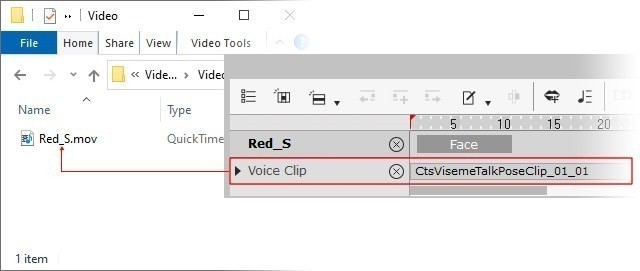
Visits: 550